Kā noņemt pogu Meet Now operētājsistēmas Windows 10 uzdevumjoslā
Skype Microsoft Windows 10 / / December 08, 2020
Pēdējoreiz atjaunināts

Pēc nesenā kumulatīvā atjauninājuma Microsoft uzdevumjoslai pievienoja pogu Meet Now. Ja jums to nav iespējams izmantot, varat to paslēpt. Lūk, kā.
Pēc a Windows atjaunināšana, jūs varētu domāt, kāda ir mazā jaunā kameras izskata ikona uzdevumjoslā. Neuztraucieties, ka tā nav kāda veida ļaunprātīga programmatūra, kas ir inficējusi jūsu sistēmu. Tas ir tas, ko Microsoft sauc par “Meet Now” un ir daļa no Skype.
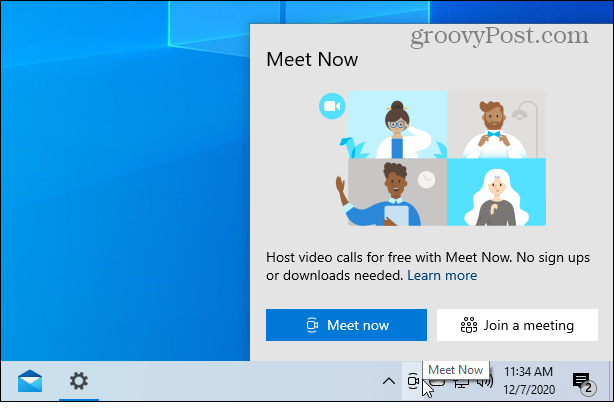
Noklikšķinot uz pogas Iepazīstieties tūlīt, tajā tiks parādītas divas pogas, lai sāktu sapulci vai pievienotos sapulcei Skype.
Kas ir poga Iepazīstieties tagad?
Poga Satikties tagad tika piegādāta ar kumulatīvo atjauninājumu KB4580364 priekš Windows 10 versija 2004 2020. gada maija atjauninājums un versija 20H2 2020. gada oktobra atjauninājums.
Meet Now ļauj ērti sazināties ar ikvienu, veicot tikai divus bezmaksas klikšķus, un katrs zvans var ilgt līdz pat 24 stundām. Šodien mēs ar prieku dalāmies, ka paplašināsim šo iespēju operētājsistēmā Windows 10, novirzot Meet Now tieši uz uzdevumjoslu.
Tā ir daļa no Skype un ļauj uz sapulci uzaicināt gan Skype kontaktus, gan draugus vai ģimenes locekļus. Neatkarīgi no tā, vai viņiem ir Skype konts vai nav. Bet jums tas var nebūt vajadzīgs. Un drīzāk tas pazustu, lai jūs varētu atbrīvot kādu vietu uzdevumjoslā. Atbrīvoties no tā ir vienkārši. Šeit ir apskatīti pāris veidi, kā to izdarīt.
Noņemiet pogu Meet Now operētājsistēmā Windows 10
Miris vienkāršākais veids, kā atbrīvoties no uzdevumjoslas pogas Meet Now, ir ar peles labo pogu noklikšķiniet uz tā un atlasiet Paslēpt. Tas ir viss, kas nepieciešams. Ikona Meet Now pazudīs no uzdevumjoslas paziņojumu apgabala.
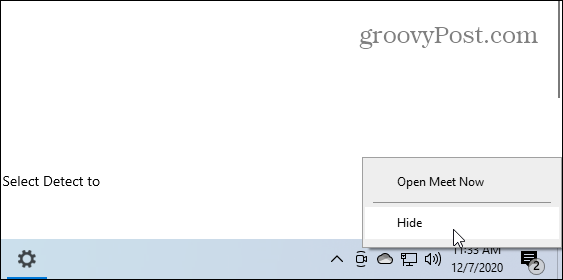
Cits veids, kā to izslēgt (un atkārtoti iespējot, ja vēlaties to izmantot pēc slēpšanas), ir iestatījumi. Noklikšķiniet uz Windows taustiņa un noklikšķiniet Iestatījumi no izvēlnes Sākt vai vienkārši izmantojiet īsinājumtaustiņu Windows atslēga + I ja esat tastatūras karotājs.
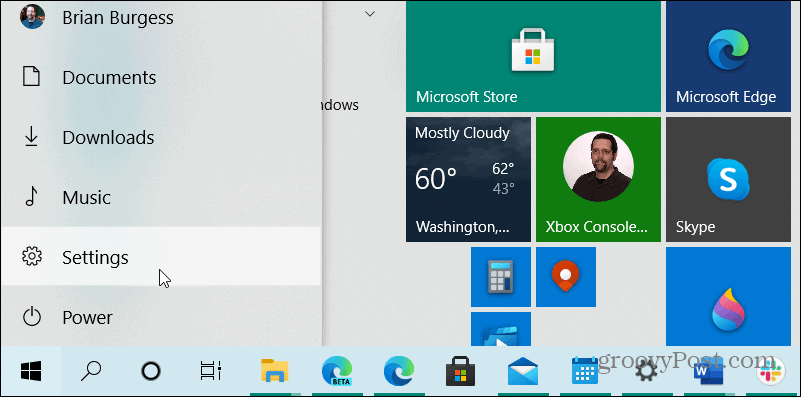
Tagad noklikšķiniet uz Personalizēšana no lietotnes Iestatījumi sākumlapas.
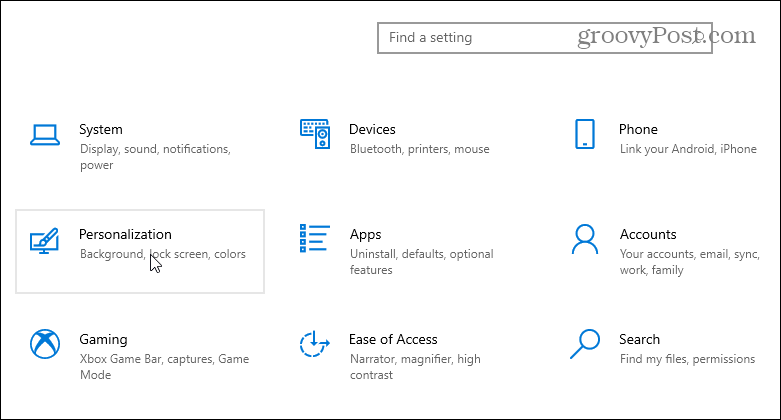
Sadaļā Personalizācija noklikšķiniet uz Uzdevumjosla no izvēlnes kreisajā panelī. Pēc tam ekrāna labajā pusē ritiniet uz leju līdz sadaļai “Paziņojumu apgabals” un noklikšķiniet uz saites “Ieslēgt vai izslēgt sistēmas ikonas”.
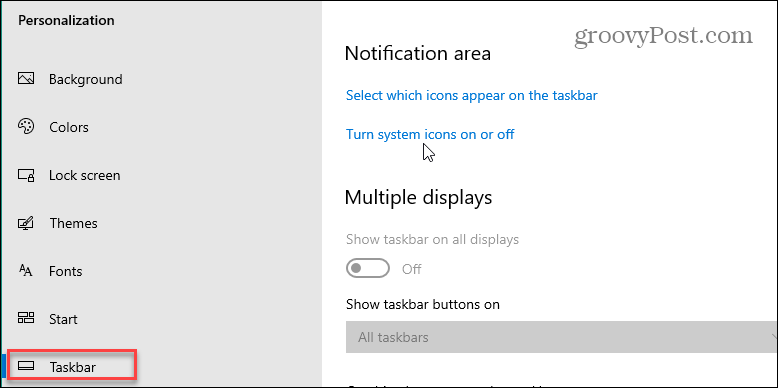
Tālāk lapā “Sistēmas ikonu ieslēgšana vai izslēgšana” tiks parādīts garš saraksts ar vienumiem, kurus uzdevumjoslā varat iespējot vai atspējot. Ritiniet uz leju un ieslēdziet vai izslēdziet pogu “Iepazīties tūlīt”. Atkarībā no tā, vai vēlaties, lai ikona tiktu parādīta vai nē.
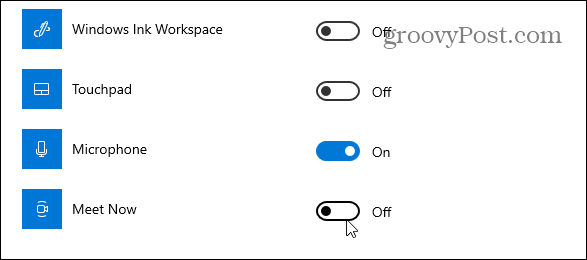
Tas viss ir. Tagad jūs zināt, kā noņemt vai iespējot uzdevumjoslas pogu Meet Now Windows 10. Runājot par kaitinošām lietām, no kurām jūs varētu vēlēties atbrīvoties, izmantojot Windows 10, skatiet mūsu rakstu par to, kā to izdarīt atspējojiet uzplaiksnījuma ekrānu “Izmantojiet vēl vairāk Windows. Un kā atspējojiet Windows 10 Welcome Experience.
Cenu salīdzināšana veikalā: kā iegūt cenas tiešsaistē, izmantojot ķieģeļu un javas ērtības
Pērkot veikalā, tas nenozīmē, ka jāmaksā augstākas cenas. Pateicoties cenu saskaņošanas garantijām, jūs varat saņemt tiešsaistes atlaides, izmantojot ķieģeļu un javu ...
Kā dāvināt Disney Plus abonementu ar digitālo dāvanu karti
Ja esat izbaudījis Disney Plus un vēlaties to kopīgot ar citiem, lūk, kā iegādāties Disney + dāvanu abonementu ...
Jūsu ceļvedis dokumentu kopīgošanai pakalpojumā Google dokumenti, Izklājlapas un Prezentācijas
Jūs varat viegli sadarboties ar Google tīmekļa lietotnēm. Šis ir jūsu ceļvedis koplietošanai pakalpojumos Google dokumenti, Izklājlapas un Prezentācijas ar atļaujām ...

